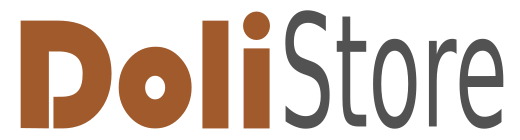Ningún producto
Los precios se muestran con impuestos incluidos
Producto añadido correctamente a su carrito de compra
Hay 0 artículos en su carrito. Hay 1 artículo en su carrito.
Módulos/Plugins
Productos más vistos
-

Control de series
Proceso simplificado para controlar...
Novedades
-

Automatic notes V3
The “Automatic Notes V3” module automatically adds predefined notes to...
36,00 € -

Registro de Uso de Equipos
El módulo “Registro de Uso de Equipos” en Dolibarr permite el...
240,00 €
 Ver más grande
Ver más grande
Control de series
c26179d20231106172555
Nuevo
Más
Versión del Módulo: auto
Creador/Licencia: CodLines Developer / GPL-v3
Idioma interfaz usuario: Español, Inglés, Francés
Ayuda/Soporte: [email protected]
Prerrequisitos:
- Versión min Dolibarr:
- Versión max Dolibarr:
Instalación (desde Dolibarr v9+)
- Vaya al menú Inicio - Configuración - Módulos - Implemente un módulo externo y envíe el zip
- El módulo o tema está entonces disponible y activable.
Para instalar este módulo (Dolibarr v8-):
- Descargar el archivo del módulo (archivo .zip) desde la web DoliStore.com
- Ponga el archivo en el directorio raíz de Dolibarr.
- Descomprima el zip archivo, por ejamplo usando el comando unzip module_dolicontrolserial-1.0.zip
- El módulo o tema está listo para ser activado.
DESCRIPCIÓN DEL MÓDULO
Controla el stock de tus productos en serie de forma directa y sencilla.
- Registre series directamente en facturas de proveedores o en la ficha de producto.
- Genera ventas en serie con facturas estándar y con facturación desde TakePOS.
- Recibir devoluciones de mercancías con series y devolverlas al inventario.
- Lleva un seguimiento de las garantías de cada serie.
- Revisar los movimientos de cada serie en el historial del sistema.
Manual del módulo
Indice
- Instalación
- Configuración de máscaras
- Configuración de productos
- Crear serie manualmente desde un producto
- Crear serie con máscara desde un producto
- Importe series al sistema con archivo Excel
- Ingresar series desde compras de proveedor con máscara
- Ingresar series desde compras de proveedor manualmente
- Rebajar series del inventario
- Venta de series en facturas estándar
- Venta de series en TakePOS
- Retorno de series al inventario mediante nota de crédito
- Historial de movimientos de series
- Permisos del módulo
- Puntos adicionales
1. Instalación: Para la instalación del módulo proceda con el proceso normal para cualquier módulo externo, desde el apartado en configuración para instalación de módulos externos de Dolibarr, o si tiene un mayor manejo técnico lo puede instalar en el directorio custom de su Dolibarr, a continuación presentamos como instalarlo desde la funcionalidad de módulos externos:
2. Configuración de máscaras: Una vez instalado el módulo puede proceder a las configuraciones básicas del mismo, una de ellas es la configuración de máscaras de series, la cual le permitirá crear máscaras con patrones de numeración para generar series automáticas en los ingresos de las mismas. Puede crear tantas máscaras como quiere para distintos tipos de series. A continuación se puede apreciar:
3. Configuración de productos: La próxima configuración a realizar será la indicar que los productos manejan series, para que al ingresarlos al inventario y venderlos soliciten los datos correspondientes de las series, igual que los días de garantía de las mismas si se desea administrar esta información, en el siguiente video podemos ver la configuración:
4. Crear serie manualmente desde un producto: Para el ingreso de nuevas series al inventario puede optar por varias opciones, una de ellas es el ingreso manual de las mismas desde la ficha del producto, ingrese a uno de los productos habilitados para manejar series y desde la pestaña de "Control de series" de ingreso a nuevas series introduciendo el valor de la misma, a continuación se puede visualiar el proceso:
5. Crear serie con máscara desde un producto: Parecido al proceso anterior podrá crear series de forma masivo utilizando las numeraciones de máscaras creadas en el punto 2, dichas numeraciones le permitirán crear de forma rápida tantas series como necesite al instante de forma automática, seleccione una máscara, ingrese una cantidad de series y proceda a generar las mismas como se ve a continuación:
6. Importe series al sistema con archivo Excel: Otra de las opciones disponibles para alimentar su inventario de series es la importación de las mismas a través de un archivo de Excel muy sencillo, que contenga una sola columna con tantas series como desee ingresar al inventario, esto se realiza desde la ficha del producto para que las mismas queden relacionadas a dicho producto. a continuación mostramos como:
7. Ingresar series desde compras de proveedor con máscara: Una cuarta opción para la creación de nuevas series es el ingreso de las mismas desde documentos de compras de proveedor, en este punto también puede ingresarlas utilizando máscaras configuradas si le es conveniente generarlas de forma masiva y no hay inconveniente con ello, el ingreso de series desde compras le permite mantener un control de las mismas y llevar en el sistema la trazabilidad de su origen, a continuación presentamos el proceso:
8. Ingresar series desde compras de proveedor manualmente: Al igual que se ingresan series con la ayuda de máscara puede ingresar series manualmente desde una compra, puede apoyarse con el uso de un lector de códigos de barra y configurar la tecla "Enter" para capturar series de forma más rápida, a continuación se puede ver la situación:
9. Rebajar series del inventario: Si en algún momento requiere dar de baja una serie del inventario puede realizarlo si la misma aún no mantiene relación con una venta, de esta manera podrá corregir algún error, puede eliminar series desde el listado de "Registro de Series", o en la ficha del producto y en la compras de proveedor ingresadas, a continuación le mostramos:
10. Venta de series en facturas estándar: Las series pueden ser vendidas a clientes utilizando el proceso de ventas estándar de Dolibarr, esto quiere decir tanto para su salida como para su reingreso (notas de crédito), en caso de que un cliente devuelva las mismas, el siguiente video muestra el escenario:
11. Venta de series en TakePOS: Una de las formas más simples de vender a nuestros clientes es con el uso de TakePOS y para esta funcionalidad también se integra la venta de series de una manera sencilla con lo debidos controles:
12. Retorno de series al inventario mediante nota de crédito: Si se presenta la situación donde el cliente devuelva el producto podemos manejarlo de igual forma con documentos de notas de crédito de Dolibarr para devolver la serie al inventario, se puede realizar desde la funcionalidad estándar del sistema o desde la interfaz de TakePOS, a continuación le mostramos su aplicación desde TakePOS y su visualización en el sistema:
13. Historial de movimientos de series: Cabe señalar que todos los movimientos de una serie en el sistema desde su ingreso, salida o retorno se registrarán en el sistema para mantener la secuencia de cambios que sufrió la seria a lo largo de su trayectoria, cada movimiento tendrá datos sobre que documento lo afecto, en que fecha, que usuario realizó el proceso y demás datos relevantes para una mejor auditoría:
14. Permisos del módulo: El módulo brinda los permisos básicos para controlar sus funciones, si se requiere algunos más se puede realizar:
%207.05.24%20a.%C2%A0m..png)
15. Puntos adicionales: el módulo le ofrece además de lo mencionado:
- Imprimir las series en los documentos de ventas y compras del sistema.
- Permite el uso de dispositivos de lectura de códigos de barra con la tecla "Enter" habilitada automáticamente para un flujo más rápido.
¿Necesitas personalizar el módulo o crear uno nuevo? Contáctenos [email protected]
-
Support available at:: [email protected]
This module has not been sold enough or has been on sale for a too short to have statistics